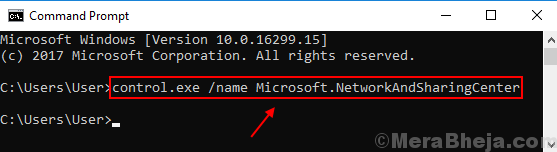- 0xc00001 klaidos kodas sistemoje „Windows 10“ yra problema, su kuria susidūrė daugelis kompiuterio vartotojų.
- Jei įdiegsite profesionalią programinę įrangą, tai padės atsikratyti šios klaidos.
- Norėdami atlaisvinti kompiuterį nuo 0xc00001 klaidos kodo, naudokite atkūrimo diską ir kitas „Windows“ funkcijas.
- Išbandžius SFC nuskaitymą ir naudojant kitus sprendimus, šios klaidos išnyks.

Ši programinė įranga leis jūsų tvarkyklėms veikti ir veikti, taigi apsaugosite nuo įprastų kompiuterio klaidų ir aparatūros gedimų. Dabar patikrinkite visus tvarkykles atlikdami 3 paprastus veiksmus:
- Atsisiųskite „DriverFix“ (patikrintas atsisiuntimo failas).
- Spustelėkite Paleiskite nuskaitymą rasti visus probleminius vairuotojus.
- Spustelėkite Atnaujinti tvarkykles gauti naujas versijas ir išvengti sistemos sutrikimų.
- „DriverFix“ atsisiuntė 0 skaitytojų šį mėnesį.
Neseniai kalbėjome apie problemas, su kuriomis susiduria „Windows 10“ vartotojai, ir pateikėme keletą būdų, kaip jas išspręsti.
Vienas iš tokių pavyzdžių buvo Užduočių juosta neatsako į problemą kuriame mes paminėjome, kad kai kuriais atvejais „Windows 10“ neleidžia vartotojams tinkamai suremontuoti savo kompiuterio grąžinant 0xc00001 klaidą.
Šiandien mes žvalgomės, kaip išspręsti šią „Windows 10“ problemą.
Paprastai 0xc00001 klaidos kodas reiškia trūkstamą failą „Windows 10“ diegimo laikmenoje. Dėl šios problemos jaudintis nereikia, nes ją galima lengvai apeiti.
Kai kuriais atvejais šią klaidą lydi BSOD (mėlynas mirties ekranas), tačiau vėlgi nereikia jaudintis, nes ją galima lengvai ištaisyti.
Kai kuriais atvejais jums reikės „Windows 10“ diegimo disko arba USB atmintinės, kad šis taisymas veiktų.
Jei dėl šios „Windows 10“ klaidos jūsų kompiuteris tampa netinkamas naudoti:
Jūsų kompiuterį reikia taisyti
Nepavyko įkelti programos ar operacinės sistemos, nes trūksta reikalingo failo arba jame yra klaidų.
Failas: windowssystem32windload.efi
Failas: windowsSyse32windowsload.efi
Klaidos kodas: 0xc0000001
Tada šiame vadove bus pateikta šiek tiek informacijos apie klaidą ir veiksmus, reikalingus šiai problemai išspręsti.
Kaip išspręsti „Windows 10“ klaidos kodą 0xc00001?
- Naudokite profesionalią programą
- Sukurkite atkūrimo diską
- Išplėstinis paleidimas
- Nukopijuokite SAM failą iš taisymo aplanko
- Paleiskite SFC nuskaitymą
- Patikrinkite standųjį diską
- Paleiskite DISM
1. Naudokite profesionalią programą
Jei naudosite profesionalų sprendimą, tai ištaisys 0xc00001 klaidos kodą sistemoje „Windows 10“. Mes rekomenduojame naudoti specialią programinę įrangą, kuri apsaugo ir taiso jūsų operacinę sistemą.
Jūsų kompiuteriui bus naudinga pašalinti visas kenkėjiškas programas, jums bus pranešta apie pavojingas svetaines, o ši programa atlaisvins svarbią vietą diske.
Šis įrankis leidžia jūsų kompiuteriui veikti maksimaliai efektyviai, tuo pačiu pakeičiant visus sugadintus „Windows“ failus.

Restoro yra maitinamas internetinės duomenų bazės, kurioje yra naujausi funkciniai sistemos failai, skirti „Windows 10“ kompiuteriams, leidžiantys lengvai pakeisti visus elementus, kurie gali sukelti BSoD klaidą.
Ši programinė įranga taip pat gali jums padėti prieš pradedant remontą sukurti atkūrimo tašką, leidžiantį lengvai atkurti ankstesnę sistemos versiją, jei kažkas negerai.
Štai kaip galite ištaisyti registro klaidas naudodami „Restoro“:
- Atsisiųskite ir įdiekite „Restoro“.
- Paleiskite programą.
- Palaukite, kol programinė įranga nustatys stabilumo problemas ir galimus sugadintus failus.
- Paspauskite Pradėkite taisymą.
- Iš naujo paleiskite kompiuterį, kad visi pakeitimai įsigaliotų.
Kai tik taisymo procesas bus baigtas, jūsų kompiuteris turėtų veikti be problemų ir jums nereikės vėl jaudintis dėl BSoD klaidų ar lėtojo atsakymo laiko.
⇒ Gaukite „Restoro“
Atsakomybės apribojimas:Norint atlikti tam tikrus veiksmus, šią programą reikia atnaujinti iš nemokamos versijos.
2. Sukurkite atkūrimo diską
- Atidaryk Paieška langelį ir ieškokite Atkūrimo diskas.
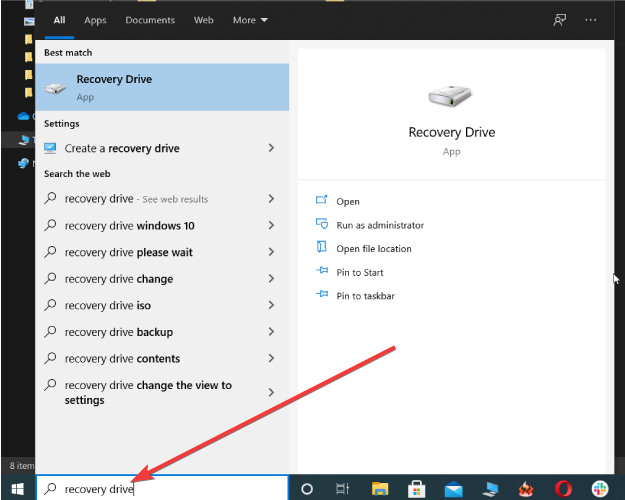
- Pasirinkite Sukurkite atkūrimo diskąir įsitikinkite, kad jūsų USB diskas yra prijungtas.
- Pažymėkite žymės langelį Kopijuoti atkūrimo skaidinį iš kompiuterio į atkūrimo diską.
- Sekite vedlį.
Jei neturite „Windows 10“ diegimo disko, galite lengvai sukurti naują USB diske iš bet kurio „Windows 10“ kompiuterio.
Daugiau informacijos apie sistemos atkūrimo USB disko sukūrimą galite rasti pagalbos straipsnis.
3. Išplėstinis paleidimas

Dabar, kai turite USB atkūrimo disko diegimo laikmeną, galite pereiti prie kito žingsnio. Prijunkite arba įdėkite laikmeną ir iš naujo paleiskite kompiuterį.
Kai pamatysite pranešimą BIOS, paspauskite Shift ir F8, kad įeitumėte į atkūrimo režimą. Čia pasirinkite Peržiūrėti išplėstinį taisymo variantą. Čia pasirinkite Trikčių šalinimas ir eikite į Išplėstinės parinktys.
Čia galite tęsti vienu iš dviejų būdų:
1 metodas
Pasirinkite Automatinis remontas ir leiskite diegimo vedliui pasirūpinti jūsų problemomis nuskaitydami sistemos failus ir juos pakeisdami.
Ši parinktis veiks ne tik dėl 0xc00001 klaidos, bet ir dėl daugiau klaidų, todėl gerai apie tai atkreipti dėmesį ir nepamiršti taisydami „Windows 10“ kompiuterius.
2 metodas
Pasirinkite Komandinė eilutė kuris išleis per daug pažįstamą CMD. Konsolėje įveskite šias komandas (nepamirškite paspausti Grįžti po kiekvienos komandos):
Bootrec / fixmbr„Bootrec / fixboot“„Bootrec / rebuildbcd“išėjimas
Dabar paleiskite kompiuterį iš naujo ir patikrinkite, ar problema išspręsta. Tai turėtų išspręsti jūsų problemas, bet jei ne, dar kartą atidarykite sistemą atkūrimo režimu ir atlikite kitą automatinį taisymą.
4. Nukopijuokite SAM failą iš taisymo aplanko

- Įdėkite atkūrimo diską ir paleiskite jį iš jo
- Įrašykite cmd paieškos juostoje, kad atidarytumėte Komandinė eilutė.
- Jei būsite paraginti perrašyti originalų failą, patvirtinkite jį (įveskite Y).
Jei vis tiek negalite prisijungti prie „Windows“, pabandykite nukopijuoti SAM failą C: langų remontas į C: WINDOWSsistemos32konfig
5. Paleiskite SFC nuskaitymą
- Atidaryk Komandinė eilutė.
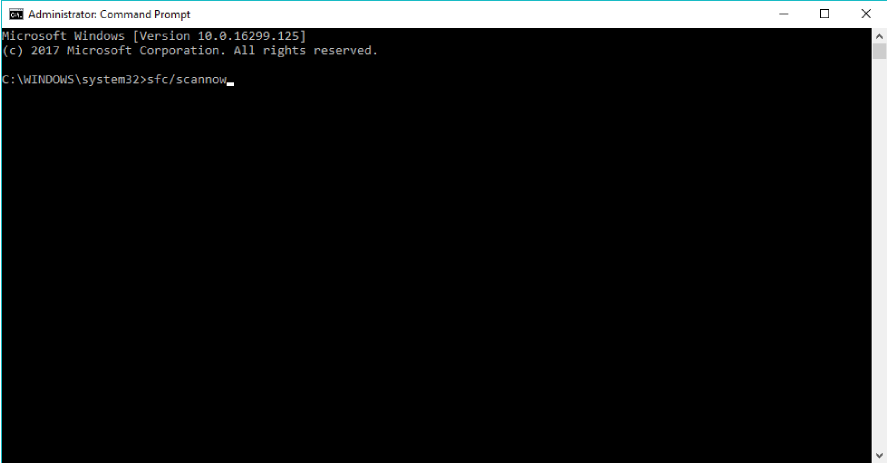
- Įveskite šią eilutę ir paspauskite Įveskite:
sfc / scannow - Palaukite, kol procesas bus baigtas (jis yra ilgas).
- Iš naujo paleiskite kompiuterį.
SFC nuskaitymas yra įmontuotas „Microsoft“ įrankis, skirtas išspręsti įvairias problemas „Windows“. Tai taip pat gali būti naudinga sprendžiant 0xc00001 klaidą.
6. Patikrinkite standųjį diską
- Įdėkite „Windows“ diegimo USB arba DVD diskų įrenginį.
- Spustelėkite Remontas pasirinkę tinkamą kalbą.
- Pasirinkite diską, kuriame įdiegėte „Windows“ (paprastai C: /), ir spustelėkite Kitas.
- Pasirinkite Komandinė eilutė kai Sistemos atkūrimo parinktys pasirodys langelis.
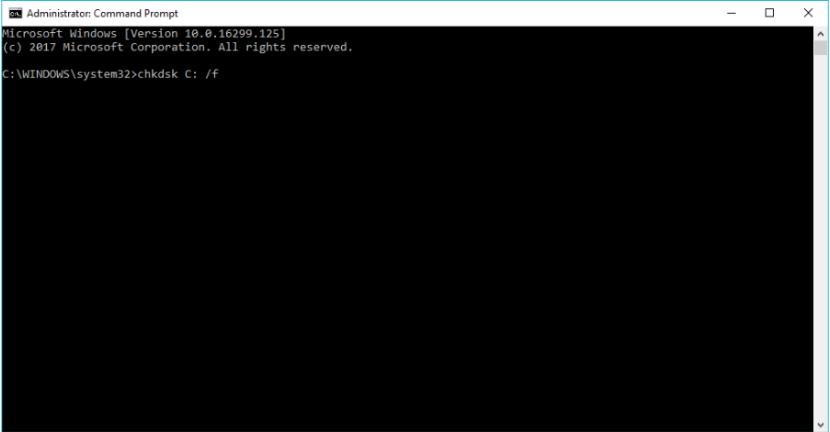
- Įveskite šią eilutę ir paspauskite Enter:
chkdsk C: / f - Palaukite, kol procesas bus baigtas.
Jei jūsų kietajame diske kažkas negerai, galite susidurti su klaidos kodu 0xc00001. Taigi, atlikdami aukščiau pateiktus veiksmus, patikrinsime, ar kietasis diskas yra gerai.
7. Paleiskite DISM

- Įdėkite diegimo USB arba DVD diską.
- Tipas:
DISM.exe / Online / Cleanup-Image / RestoreHealth / Source: C: RepairSourceWindows / LimitAccess - Būtinai pakeiskite kelią, jei jūsų DVD ar USB:
C: \ RepairSource \ Windows
Panašiai kaip SFC nuskaitymas, DISM („Microsoft Windows“ diegimo vaizdų aptarnavimas ir valdymas) yra įmontuotas įrankis, skirtas įvairioms „Windows“ sistemos klaidoms pašalinti.
Tačiau DISM yra galingesnis nei SFC nuskaitymas, o tai reiškia, kad naudojant DISM jūsų galimybės išspręsti šią problemą yra didesnės.
DISM galite lengvai paleisti, net jei negalite paleisti sistemos. Jei nesate tikri, kaip tai padaryti, tiesiog vykdykite šias instrukcijas.
Tai apie šį straipsnį, tikimės, kad bent vienas iš šių sprendimų padėjo jums išspręsti šią erzinančią problemą. Jei turite komentarų, klausimų ar pasiūlymų, tiesiog praneškite mums toliau pateiktose pastabose.
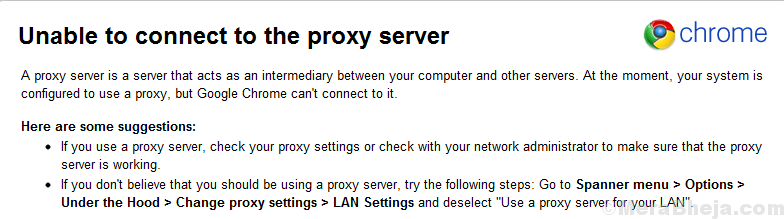
![Komanda „Vykdyti“ neišsaugo „Windows 10“ istorijos [PAPRASTOS pataisos]](/f/5839ed6cc39e450074be7d47bbe94c8c.jpg?width=300&height=460)